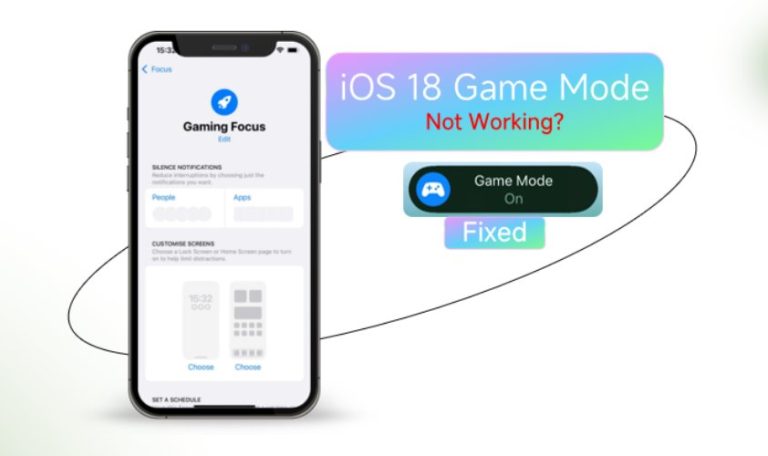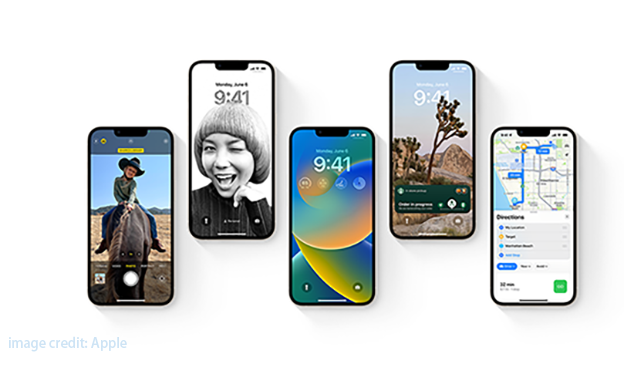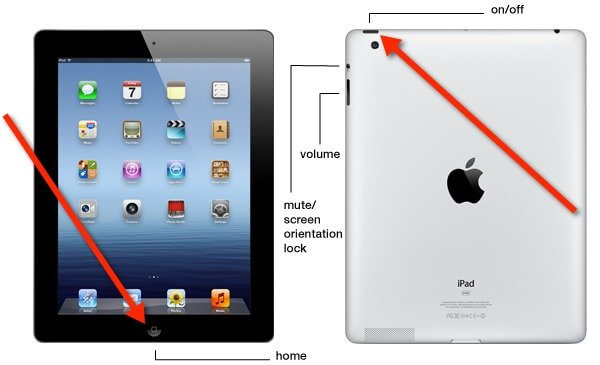iOS 17へのアップデート時に発生するiPad/iPhoneエラー75の解決方法
iOSの最新バージョンに更新すると、iPhoneエラー75には複数の修正があります。ここで、私たちはあなたにとって最高のもののリストを絞り込んでいます:
方法1:iPad iPhoneエラー75をultfone iOSシステム修理で修正
そこに行ったことがある、またはiPhoneエラー75に直面しているすべての人のために、私たちはあなたを助けます。これが、すべてのiOSシステムの問題に成功した経済的な答えをもたらした理由です。 Ultfone IOSシステム修理は、このようなiOSの問題への取り組みを支援できる熟練した作業ソフトウェアです。
- iTunesを使用せずにiOS 16からダウングレード。
- パスワード、iTunes、またはFinderを使用せずにiPhone/iPad/iPod Touchをリセットします。
- 1クリックしてiPhone/iPad/iPodリカバリモードを入力して出発します。
- データを失うことなく、再起動ループやブラックスクリーンなどの150以上のIOSシステムの問題を修復します。
- 現在のiPhone 14シリーズやiOS 16/iPados 16など、すべてのiOSバージョンとiPhoneモデルがサポートされています。
今すぐ購入
今すぐ購入
-
ステップ1 このプログラムをPC/Macでダウンロードして実行した後、iPhoneをコンピューターに接続します。次に、[開始]をクリックします。
-
ステップ2続行するには、次の画面で「標準修理」をクリックします。
-
ステップ3 システム修理を進める前に、[ダウンロード]オプションをクリックして、デバイスの自動的に一致するファームウェアパッケージを取得します。
See also: iOS 17からiOS 16へのダウングレード方法(iOS 17ベータ版を含む)
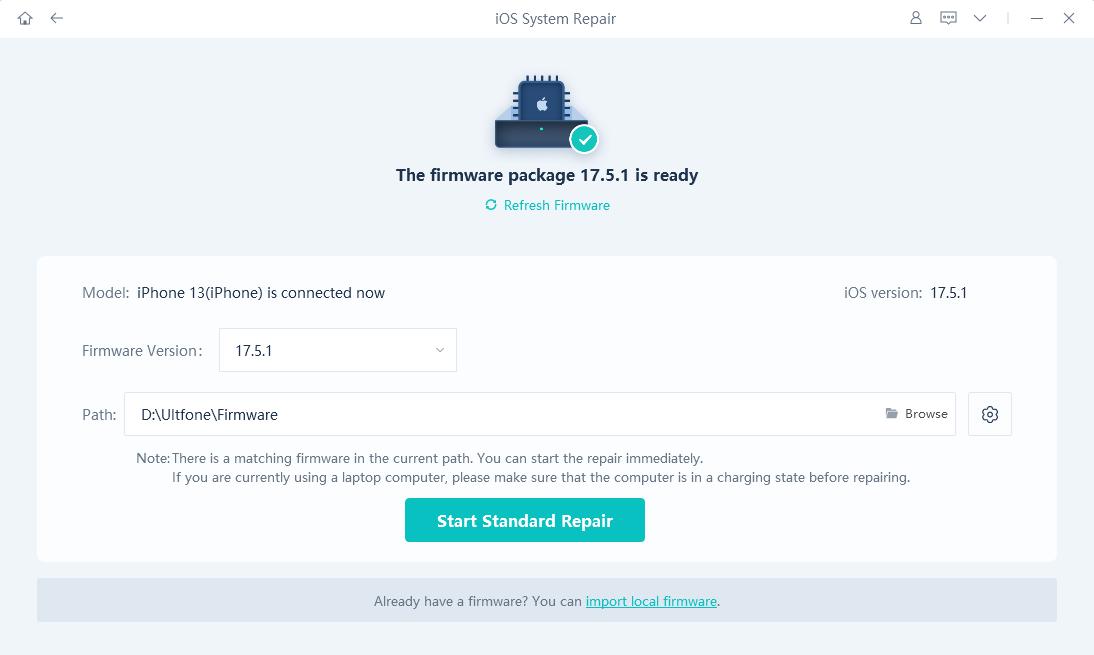
-
ステップ4ファームウェアパッケージを正常にダウンロードした後、[標準修理の開始]をクリックして、スマートフォンのiOSの問題を解決してください。 iOSシステムの回復が完了すると、iPhoneまたはiPadが再起動し、すべてが通常に戻ります。
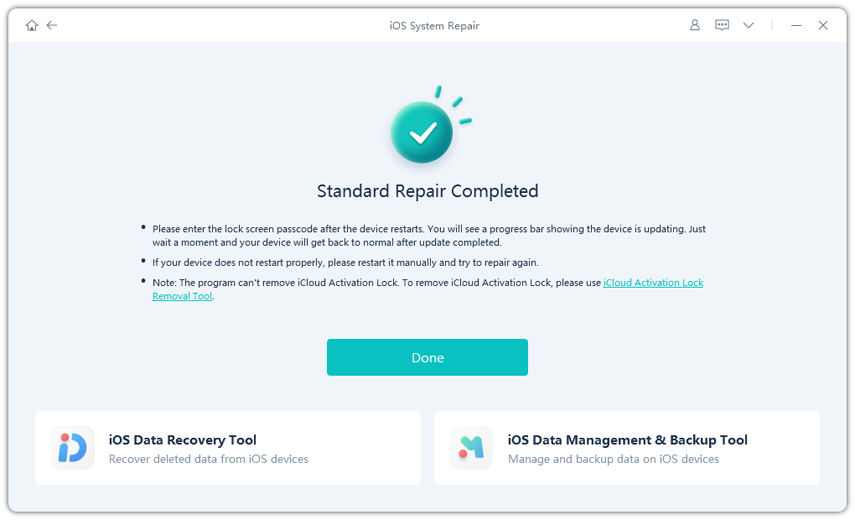
ウェイ2:リカバリモード/DFUモードを使用してiPhoneエラー75を修正する
iPhoneエラー75コードを取得し続ける場合は、代わりにDFUモードを試す方が良いかもしれません。デバイスをDFUモードに入れる方法について混乱している場合は、コンピューターに接続して次の手順に従ってください。
iPhone 6および以前のモデル用
サイド/パワーキーを3秒間保持し、10秒間ホームボタンを同時に押し続けます。次に、電源ボタンを残して、ホームボタンをさらに5秒間保持し続けます。画面が黒くなった場合、iPhoneはDFUモードです。
iPhone 7および7 Plusの場合:
電源/サイドボタンとボリュームダウンボタンの両方を同時に10秒間保持します。次に、サイドボタンを放し、ボリュームダウンボタンを5秒間押し続けます。
画面が黒い場合、iPhoneがDFUモードに入力されました。
iPhone 8以降のモデルの場合:
電源/サイドキーを3秒間押し続け、ボリューム( – )ボタンを同時に押し続けます。次に、両方のボタンを10秒間押したままにしてから、ボリュームダウンボタンを5秒間押しながらサイド/電源ボタンを放します。画面がまだ黒い場合は、DFUモードに正常に入力しました。
ウェイ3:iPhoneから脱獄を削除します
脱獄iPhoneがある場合、より多くのエラーや問題が発生する可能性があります。たとえば、Jailbroken iPhoneを使用しているため、iPhoneエラー75が発生する可能性があります。これを修正するには、次の手順に従って脱獄を削除できます。
- PCでiTunesを開き、iPhoneをコンピューターに接続します。
- 画面の左側の要約セクションで「iPhoneの復元」オプションをクリックします。
- iPhoneは、脱獄せずに元の工場設定に復元されます。